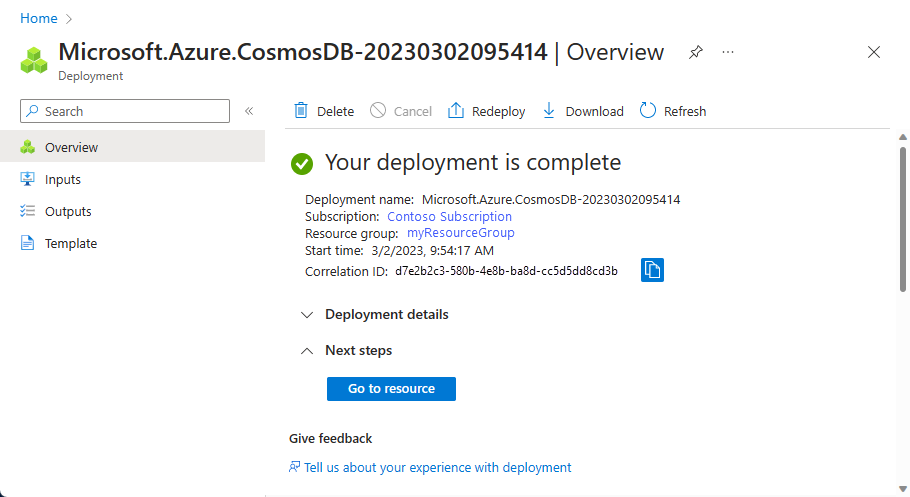Hızlı Başlangıç: Azure portalından Azure Cosmos DB hesabı, veritabanı, kapsayıcı ve öğeleri oluşturma
UYGULANANLAR: NoSQL
Azure Cosmos DB, Microsoft'un global olarak dağıtılan çok modelli veritabanı hizmetidir. Anahtar/değer veritabanlarını, belge veritabanlarını ve graf veritabanlarını hızla oluşturmak ve sorgulamak için Azure Cosmos DB'yi kullanabilirsiniz. Bu yaklaşım, Azure Cosmos DB'nin çekirdeğindeki genel dağıtım ve yatay ölçek özelliklerinden yararlanır.
Bu hızlı başlangıçta, NoSQL hesabı için Azure Cosmos DB API'sini oluşturmak üzere Azure portalının nasıl kullanılacağı gösterilmektedir. Bu hesapta bir belge veritabanı ve kapsayıcı oluşturur ve kapsayıcıya veri eklersiniz. Kredi kartı veya Azure aboneliği olmadan ücretsiz bir Azure Cosmos DB'yi Deneyin hesabı ayarlayabilirsiniz.
Ön koşullar
Azure aboneliği veya ücretsiz Azure Cosmos DB deneme hesabı.
-
Azure aboneliğiniz yoksa başlamadan önce birücretsiz Azure hesabı oluşturun.
-
Azure Cosmos DB'yi ücretsiz olarak, Azure aboneliği olmadan ve hiçbir taahhüt gerektirmeden deneyebilirsiniz. Alternatif olarak, ilk 1000 RU/sn ve 25 GB depolama alanı ücretsiz olarak bir Azure Cosmos DB ücretsiz katmanı hesabı oluşturabilirsiniz. Azure Cosmos DB öykünücüsünün URI'sini
https://localhost:8081de kullanabilirsiniz. Öykünücü ile kullanılacak anahtar için bkz . İsteklerin kimliğini doğrulama.
Azure Cosmos DB hesabı oluşturma
Azure portalı menüsünde veya Giriş sayfasında Kaynak oluştur'u seçin.
Azure Cosmos DB için arama. Azure Cosmos DB Oluştur'u>seçin.
Azure Cosmos DB hesabı oluştur sayfasında, NoSQL için Azure Cosmos DB bölümünde Oluştur seçeneğini belirleyin.
Azure Cosmos DB çeşitli API'ler sağlar:
- Belge verileri için NoSQL
- PostgreSQL
- MongoDB, belge verileri için
- Apache Cassandra
- Tablo
- Grafik verileri için Apache Gremlin
NoSQL API'si hakkında daha fazla bilgi edinmek için bkz . Azure Cosmos DB'ye Hoş Geldiniz.
Azure Cosmos DB Hesabı Oluştur sayfasında yeni Azure Cosmos DB hesabının temel ayarlarını girin.
Ayar Value Tanım Abonelik Abonelik adı Bu Azure Cosmos DB hesabı için kullanmak istediğiniz Azure aboneliğini seçin. Kaynak Grubu Kaynak grubu adı Bir kaynak grubu seçin veya Yeni oluştur seçeneğini belirleyin ve yeni kaynak grubu için benzersiz bir ad girin. Hesap Adı Benzersiz Ad Azure Cosmos DB hesabınızı tanımlamak için bir ad girin. URI’nizi oluşturmak için sağladığınız ada documents.azure.com ekleneceği için benzersiz bir ad kullanın. Ad yalnızca küçük harf, sayı ve kısa çizgi (-) karakterini içerebilir. 3-44 karakter uzunluğunda olmalıdır. Konum Kullanıcılarınıza en yakın bölge Azure Cosmos DB hesabınızın barındırılacağı coğrafi konumu seçin. Verilere en hızlı erişimi sağlamak için kullanıcılarınıza en yakın olan konumu kullanın. Kapasite modu Sağlanan aktarım hızı veya Sunucusuz Sağlanan aktarım hızı modunda hesap oluşturmak için Sağlanan aktarım hızı'natıklayın. Sunucusuz modda hesap oluşturmak için Sunucusuz'useçin. Azure Cosmos DB ücretsiz katman indirimi uygulama Uygula veya Uygulama Azure Cosmos DB ücretsiz katmanı ile bir hesapta ilk 1000 RU/sn ve 25 GB depolama alanı ücretsiz olarak elde edersiniz. Ücretsiz katman hakkında daha fazla bilgi edinin. Toplam hesap aktarım hızını sınırla Seçili veya değil Bu hesapta sağlanacak toplam aktarım hızı miktarını sınırlayın. Bu sınır, sağlanan aktarım hızıyla ilgili beklenmeyen ücretleri engeller. Hesabınız oluşturulduktan sonra bu sınırı güncelleştirebilir veya kaldırabilirsiniz. Azure aboneliği başına en fazla bir ücretsiz katman Azure Cosmos DB hesabınız olabilir ve hesabı oluştururken bunu kabul etmeniz gerekir. Ücretsiz katman indirimini uygulama seçeneğini görmüyorsanız abonelikteki başka bir hesap ücretsiz katmanla zaten etkinleştirilmiştir.
Dekont
Kapasite modu olarak Sunucusuz seçeneğini belirlediğinizde aşağıdaki seçenekler kullanılamaz:
- Ücretsiz Katman İndirimi Uygula
- Toplam hesap aktarım hızını sınırla
Genel Dağıtım sekmesinde aşağıdaki ayrıntıları yapılandırın. Bu hızlı başlangıç için varsayılan değerleri bırakabilirsiniz:
Ayar Value Tanım Coğrafi Yedeklilik Devre Dışı Bırak Bölgenizi bir çift bölgeyle eşleştirerek hesabınızda genel dağıtımı etkinleştirin veya devre dışı bırakın. Daha sonra hesabınıza daha fazla bölge ekleyebilirsiniz. Birden Çok Bölgeli Yazmalar Devre Dışı Bırak Çok bölgeli yazma özelliği, dünya genelindeki veritabanlarınız ve kapsayıcılarınız için sağlanan aktarım hızını kullanmanıza olanak tanır. Kullanılabilirlik Alanları Devre Dışı Bırak Kullanılabilirlik Alanları uygulamanızın kullanılabilirliğini ve dayanıklılığını daha da geliştirmenize yardımcı olur. Dekont
Önceki Temel Bilgiler sayfasında Kapasite modu olarak Sunucusuz seçeneğini belirlediğinizde aşağıdaki seçenekler kullanılamaz:
- Coğrafi yedeklilik
- Birden Çok Bölgeli Yazmalar
İsteğe bağlı olarak, aşağıdaki sekmelerde daha fazla ayrıntı yapılandırabilirsiniz:
- Ağ iletişimi. Sanal ağdan erişimi yapılandırma.
- Yedekleme İlkesi. Düzenli veya sürekli yedekleme ilkesini yapılandırın.
- Şifreleme. Hizmet tarafından yönetilen anahtarı veya müşteri tarafından yönetilen anahtarı kullanın.
- Etiketler' e tıklayın. Etiketler, birden fazla kaynağa ve kaynak grubuna aynı etiketi uygulayarak kaynakları kategorilere ayırmanızı, birleşik faturaları görüntülemenizi sağlayan ad/değer çiftleridir.
Gözden geçir ve oluştur’u seçin.
Hesap ayarlarını gözden geçirip Oluştur seçeneğini belirleyin. Hesabın oluşturulması birkaç dakika sürer. Portal sayfasında Dağıtımınız tamamlandı iletisinin görüntülenmesini bekleyin.
Azure Cosmos DB hesabı sayfasına gitmek için Kaynağa git seçeneğini belirleyin.
Veritabanı ve kapsayıcı ekleme
Veritabanı ve kapsayıcı oluşturmak için Azure portalındaki Veri Gezgini kullanabilirsiniz.
Azure Cosmos DB hesap sayfanızda sol gezinti bölmesinden Veri Gezgini seçin ve ardından Yeni Kapsayıcı Yeni Kapsayıcı'yı> seçin.
Yeni Kapsayıcı penceresini görmek için sağa kaydırmanız gerekebilir.
Yeni Kapsayıcı bölmesinde, yeni kapsayıcının ayarlarını girin.
Ayar Önerilen değer Tanım Veritabanı kimliği ToDoList Yeni veritabanının adı olarak ToDoList girin. Veritabanı adları 1-255 karakter içermelidir ve , \,#,?veya sondaki boşluğu içeremezler/. Aktarım hızını kapsayıcılar arasında paylaş seçeneğini işaretleyin. Veritabanında sağlanan aktarım hızını veritabanı içindeki tüm kapsayıcılar arasında paylaşmanıza olanak tanır. Bu seçenek maliyet tasarrufuna da yardımcı olur.Veritabanı aktarım hızı Otomatik Ölçeklendirme veya El ile El ile aktarım hızı, istek birimlerini saniye başına (RU/sn) kendiniz ölçeklendirmenize olanak tanırken, otomatik ölçeklendirme aktarım hızı sistemin kullanım temelinde RU/sn'yi ölçeklendirmesine olanak tanır. Bu örnek için El ile'yi seçin. Veritabanı Maksimum RU/sn 400 RU/sn Gecikme süresini azaltmak istiyorsanız, daha sonra kapasite hesaplayıcısıyla gerekli RU/sn'yi tahmin ederek aktarım hızının ölçeğini artırabilirsiniz. Not: Sunucusuz hesapta yeni bir kapsayıcı oluştururken bu ayar kullanılamaz. Kapsayıcı kimliği Items Yeni kapsayıcınızın adı olarak Öğeler yazın. Kapsayıcı kimliklerinin karakter gereksinimleri, veritabanı adlarına ilişkin karakter gereksinimleri ile aynıdır. Bölüm anahtarı /kategori Bu makalede açıklanan örnekte bölüm anahtarı olarak /category kullanılır. Bu örnek için Benzersiz anahtar eklemeyin veya Analiz deposunuaçmayın.
- Benzersiz anahtarlar, bölüm anahtarı başına bir veya daha fazla değerin benzersiz olmasını sağlayarak veritabanına bir veri bütünlüğü katmanı eklemenize olanak tanır. Daha fazla bilgi için bkz . Azure Cosmos DB'de benzersiz anahtarlar.
- Analiz deposu , işlemsel iş yükleriniz üzerinde herhangi bir etkisi olmadan operasyonel verilere karşı büyük ölçekli analizler sağlamak için kullanılır.
Tamam'ı seçin. Veri Gezgini yeni veritabanını ve oluşturduğunuz kapsayıcıyı görüntüler.
Veritabanınıza veri ekleme
Veri Gezgini kullanarak yeni veritabanınıza veri ekleyin.
Veri Gezgini,ToDoListveritabanını genişletin ve Items kapsayıcısını genişletin.
Ardından Öğeler'i ve ardından Yeni Öğe'yi seçin.
Belgeler bölmesinin sağ tarafındaki belgeye aşağıdaki yapıyı ekleyin:
{ "id": "1", "category": "personal", "name": "groceries", "description": "Pick up apples and strawberries.", "isComplete": false }Kaydet'i seçin.
Yeni Öğe'yi yeniden seçin ve benzersiz
idbir belge ile istediğiniz diğer özellikleri ve değerleri oluşturup kaydedin. Azure Cosmos DB verilerinize herhangi bir şema uygulamadığından, belgeleriniz herhangi bir yapıya sahip olabilir.
Verilerinizi sorgulayın
Verilerinizi almak ve filtrelemek için Veri Gezgini içindeki sorguları kullanabilirsiniz.
Veri Gezgini'da Öğeler sekmesinin üst kısmında varsayılan sorguyu
SELECT * FROM cgözden geçirin. Bu sorgu, kimliğe göre sıralanmış kapsayıcıdaki tüm belgeleri alır ve görüntüler.Sorguyu değiştirmek için Filtreyi Düzenle'yi seçin, varsayılan sorguyu ile
ORDER BY c._ts DESCdeğiştirin ve filtre uygula'yı seçin.Değiştirilen sorgu, belgeleri zaman damgalarına göre azalan sırada görüntüler, bu nedenle ilk olarak ikinci belgeniz listelenir.
SQL söz dizimini biliyorsanız, sorgu koşulu kutusuna desteklenen SQL sorgularını girebilirsiniz. Sunucu tarafı iş mantığı için saklı yordamlar, kullanıcı tanımlı işlevler ve tetikleyiciler oluşturmak için Veri Gezgini de kullanabilirsiniz.
Veri Gezgini, AZURE portalında API'lerde bulunan tüm yerleşik programlı veri erişimi özelliklerine kolay erişim sağlar. Ayrıca aktarım hızını ölçeklendirmek, anahtarları ve bağlantı dizesi almak ve Azure Cosmos DB hesabınızın ölçümlerini ve SLA'larını gözden geçirmek için Azure portalını kullanabilirsiniz.
Kaynakları temizleme
Uygulamanız ve Azure Cosmos DB hesabınızla işiniz bittiğinde, daha fazla ücret ödemeden oluşturduğunuz Azure kaynaklarını silebilirsiniz. Kaynakları silmek için:
Azure portalı Arama çubuğunda Kaynak grupları'nı arayın ve seçin.
Listeden bu hızlı başlangıç için oluşturduğunuz kaynak grubunu seçin.
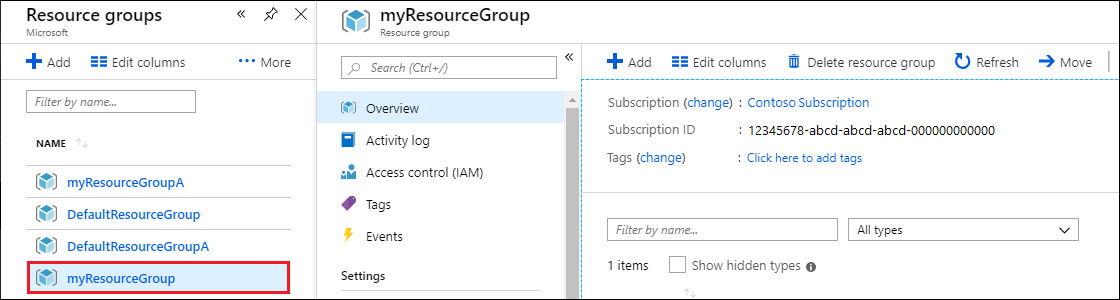
Kaynak grubuna Genel Bakış sayfasında Kaynak grubunu sil'i seçin.
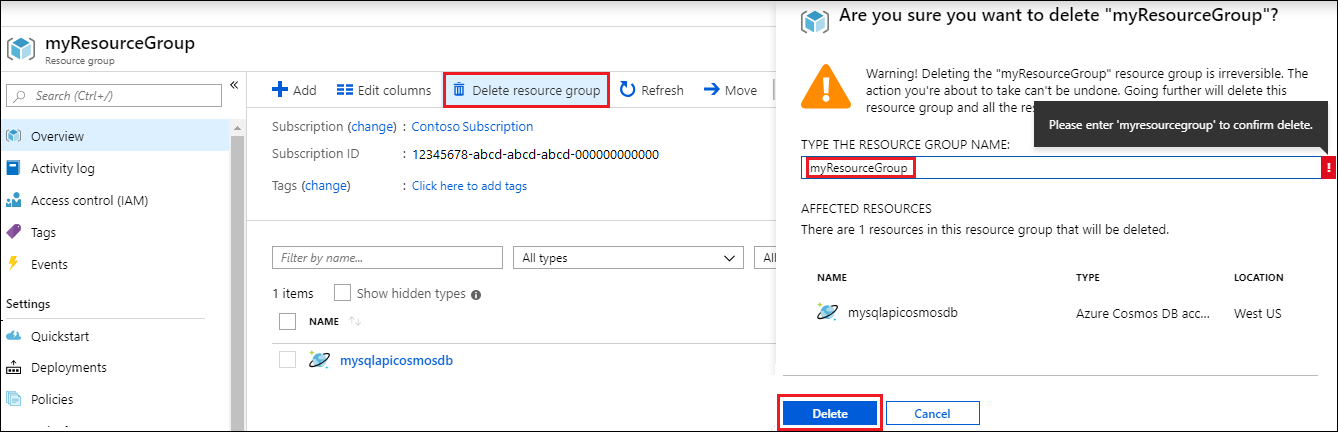
Sonraki pencerede, silinecek kaynak grubunun adını girin ve sil'i seçin.
Gelecekte yalnızca veritabanını silmek ve Azure Cosmos DB hesabını kullanmak istiyorsanız, aşağıdaki adımları izleyerek veritabanını silebilirsiniz:
- Azure Cosmos DB hesabınıza gidin.
- Veri Gezgini açın, silmek istediğiniz veritabanı için Diğer (...) öğesini seçin ve Veritabanını Sil'i seçin.
- Silme işlemini onaylamak için veritabanı kimliğini veya veritabanı adını girin.
Sonraki adımlar
Artık Azure Cosmos DB hesabınıza daha fazla veri aktarabilirsiniz.